CadSoft führte im Dezember 2011 ein neues umfangreiches Update der Layout Software EAGLE ein. Version 6 wurde mit allen Funktionen, die ein Entwickler benötigt ausgestattet, um einen Schaltplan zu zeichnen oder Layout zu entflechten. Die interne Datenstruktur im XML-Format wurde in EAGLE erneuert. Das ist im Moment einzigartig in der professionellen ECAD Welt und erlaubt uns den import der .brd Dateien direkt in unseren PCB Visualizer für die Datenanalyse zur Leiterplattenfertigung. Dieses Konzept wird mit der aktuellen Version 7.XX fortgeführt.
Der erste Artikel dieser Serie erklärt die Grundfunktionen des EAGLE Control Panel. Diese ist die Steuerzentrale des Programms. Der Nutzer bekommt hier einen Überblick der Bauteilbibliotheken und User Language Programme. Es ist gleichzeitig der Ort wo neue oder bestehende Projekte verwaltet werden. Ebenfalls können hier eine Reihe von Programm Einstellungen vorgenommen werden.
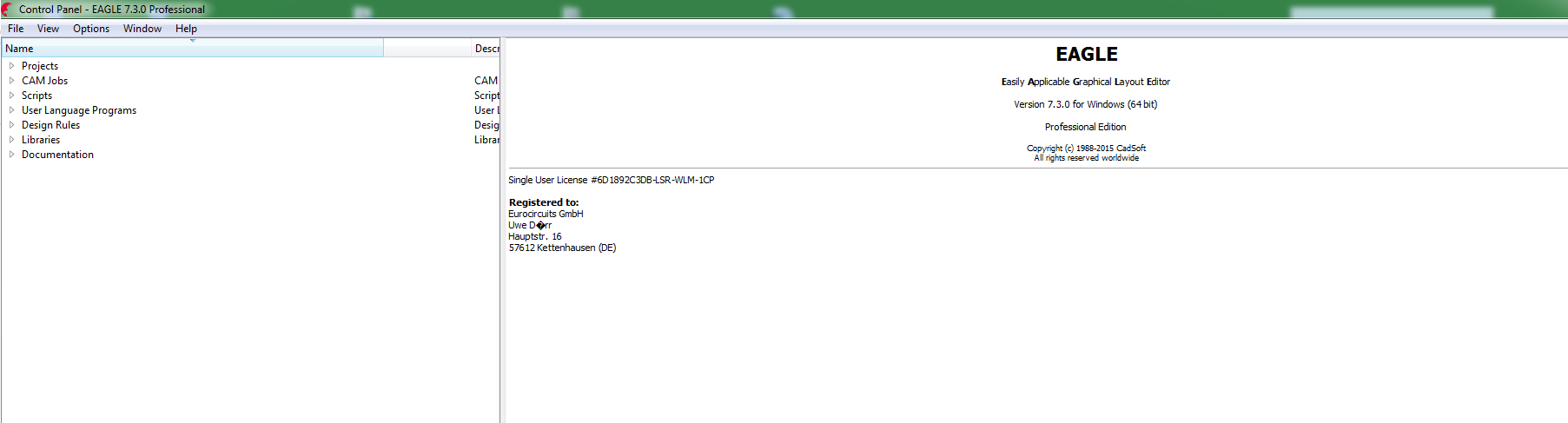
Auf der linken Seite sind die unterschiedlichen Dateien in einer Baum-Struktur dargestellt. Öffnet man einen Eintrag, als Beispiel “Bibliotheken”, werden alle verfügbaren Bauteile unter EAGLE aufgelistet. Durch klicken auf ein Bauteil werden die verfügbaren Packages und Symbole angezeigt. Durch einen weiteren Klick erhält man eine Voransicht des Bauteils.
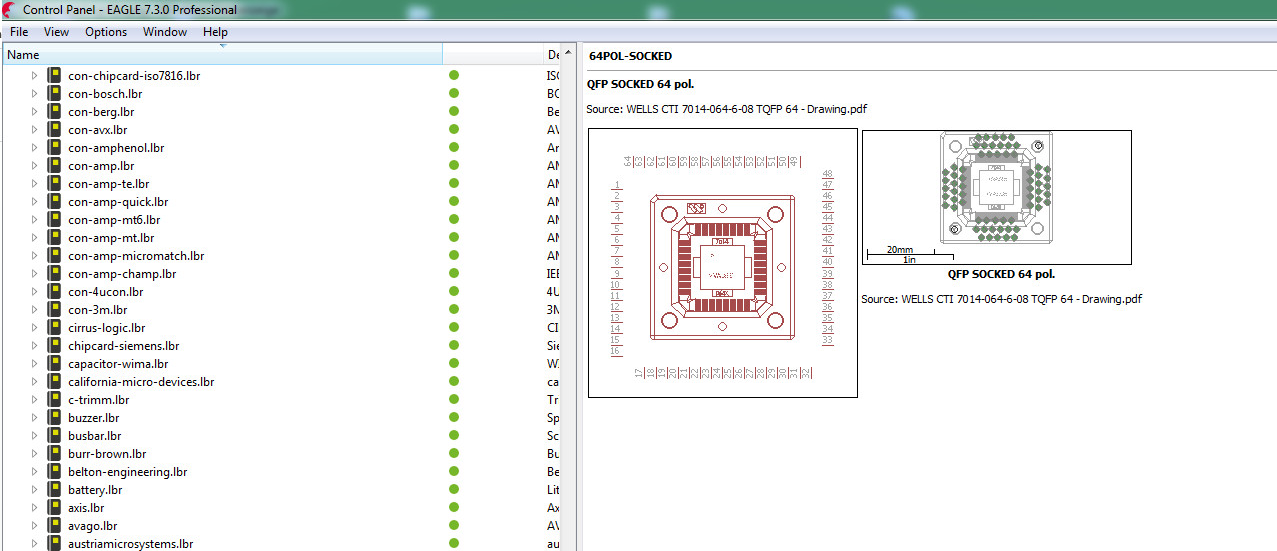
Die gleiche Vorgehensweise ist bei “User Language Programme (ULPs)” oder Projekten auch möglich. User Language Programme (ULPs) entsprechen mehr oder weniger der C Programmierspache und bieten eine Vielzahl an Möglichkeiten. Unter anderem ist es möglich Daten aus EAGLE zu exportieren. Beispiel dafür ist ein “dxf.ulp” welches DXF Daten erzeugt oder ein “bom.ulp” welches eine “bill of materials” Liste erstellt. Daten importieren ist ebenfalls möglich. Vorausgesetzt Sie verfügen über eine ausreichende Beschreibung des Datenformats können Sie Ihr eigenes ULP für den Datenimport schreiben.
Das komplette User Language Kapitel ist im EAGLE Handbuch beschrieben. ULPs können auch benutzt werden um Projekte zu modifizieren oder Prozesse automatisch auszuführen. Alles in allem ist es ein sehr flexibles Werkzeug mit unzähligen Möglichkeiten. Schauen Sie in die vorinstallierten ULPs in EAGLE oder finden Sie weitere nützliche ULPs im Download-Bereich der EAGLE Webseite http://www.cadsoft.de
Im oberen Bereich des Control Panel befindet sich die Menü-Leiste. In “Optionen” finden Sie einige interessante Konfigurationsmöglichkeiten. Klicken Sie zunächst auf “Verzeichnisse”. Hier werden die Default Verzeichnisse für bestimmte EAGLE Dateien festgelegt. Bibliotheken, ULP`s, Projekte, Design Regeln und CAM-Jobs können in einem beliebigen Ordner auf dem lokalen Rechner oder Netzwerkrechner liegen. Sie sind dazu berechtigt auch mehrere Ordner bei Bedarf anzulegen. Zum Beispiel können Sie einstellen, Standard- Bauteilbibliotheken auf einem Server und Ihre persönlichen in einem privaten Ordner aufzurufen.
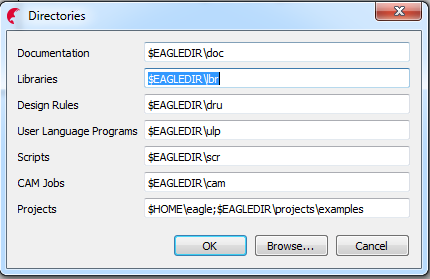
Der zweite Eintrag in “Optionen” befasst sich mit den “Sicherungen”. EAGLE erstellt eine bestimmte Anzahl an Sicherungen nach dem Speichern. Maximal 9 Sicherungen sind möglich. Die Dateinamenerweiterung ist .b#1 bis .b#9 für das Board file (*.brd). Das gleiche gilt für Schaltplan (*.sch) und Bibliotheksdateien (*.lbr). Diese haben die Erweiterung .s#1 bis s#9 bzw. .l#1 bis .l#9. Um eine Sicherung wiederherzustellen muss die Dateinamenerweiterung in eine gültige EAGLE Erweiterung umbenannt werden.
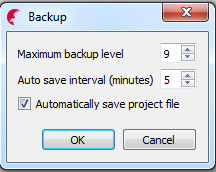
Die “Option/Benutzeroberfläche” erlaubt Ihnen zum Beispiel das Umstellen der Hintergrundfarbe oder das Anpassen des Mausrad-Zoomfaktor. Ebenso können Sie entscheiden, welche Menüs eingeblendet werden und welche nicht.
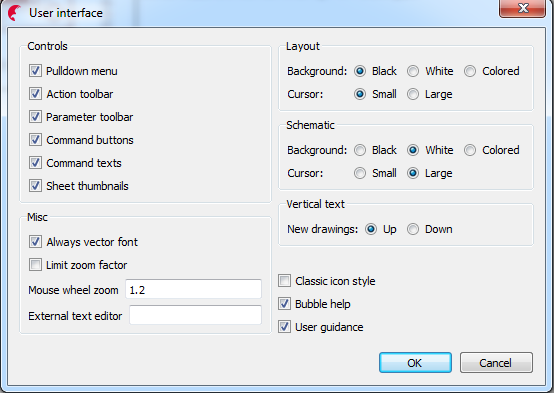
Ein weitere interessante Einstellung kann in der “Hilfe / Auf Update prüfen” vorgenommen werden. Hier können Sie EAGLE die Prüfung erlauben, ob neue Updates auf dem Server zur Verfügung stehen. Sobald ein Update verfügbar ist, erhalten Sie eine Mitteilung. Dies ist auch für Beta-Versionen möglich. Somit können Sie sicher sein, dass Sie immer auf dem aktuellen Stand der Dinge sind.
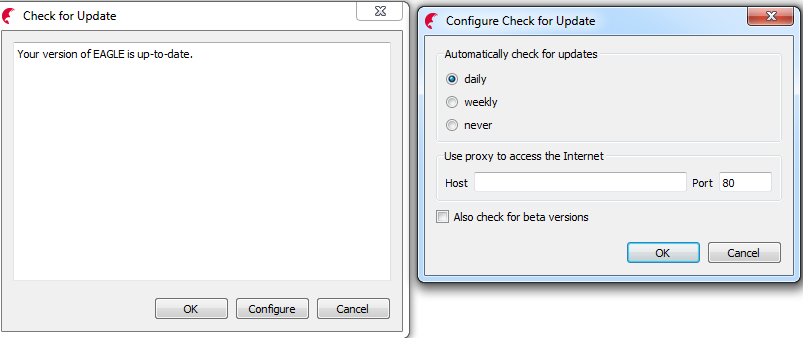
Wie Eingangs erwähnt, können alle Grundeinstellungen im EAGLE Control Panel vorgenommen werden. EAGLE wird all diese im Standard Installationsordner in einer benutzerspezifischen Konfigurationsdatei, .eaglerc für Linux und Mac OS-X sowie eaglerc.usr für Windows, speichern.
Es gibt natürlich noch weitere Optionen im Menu. Schauen Sie sich diese an und finden Sie heraus welche nützlich sein können. Im EAGLE Handbuch, welches als PDF mitgeliefert wird, ist ein eigenes Kapitel für das Control Panel enthalten.



